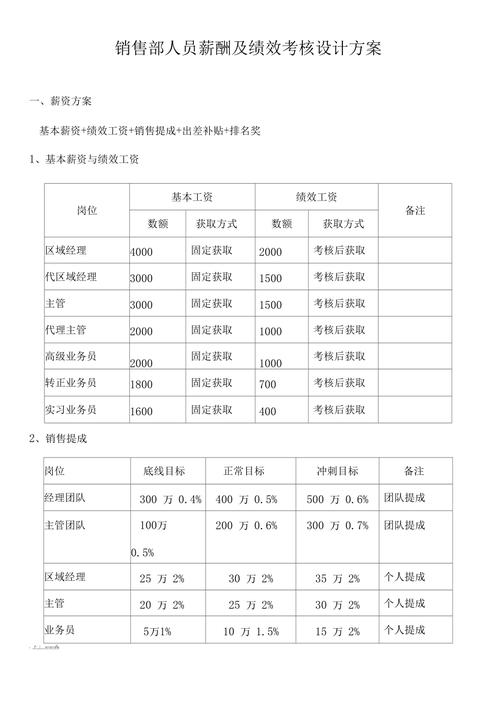word100個常用技巧零基礎?關注職場辦公,分享實用幹貨,洞察科技資訊大家好,這裡是職場科技範~,現在小編就來說說關于word100個常用技巧零基礎?下面内容希望能幫助到你,我們來一起看看吧!

關注職場辦公,分享實用幹貨,洞察科技資訊!大家好,這裡是職場科技範~
今天跟大家分享15個超級實用的Word技巧,每一個都能在工作中幫上大忙,大大提升你的工作效率,閑下來的時候記得看看哦。
1、萬能F4鍵
在word中F4鍵的功能是重複上一步操作,也就說上一步你做了什麼操作,隻要按F4鍵,它就會自動幫你重來一次。
比如,合并單元格,你再也不用反複去點合并按鈕,隻要合并第一個單元格後,剩下的直接F4就能合并了。
2、一鍵分欄
這個在制作合同的時候經常用得到,一頁word中,公司擡頭分開兩欄排布,剩下還是按照原來的排版不動。
隻需選中文本,點擊【布局】-【兩欄】即可。
3、标題自動分頁
當我們在寫一篇文案的時候,會先将标題框架打出來,如果想讓标題自動分布在每頁的頂端,這時候可以這麼做。
全選标題右擊選擇【段落】-【換行和分頁】,然後勾選【段前分頁】,确定後,每個小标題在每一頁最上方。
4、想看哪裡點哪裡
當我們在浏覽長篇内容時,經常在章節中來回跳轉,滑動鼠标滾輪太麻煩了!
我們可以點擊【視圖】,勾選【導航窗格】,這樣在左側就能直接跳轉到标題和内容上了。
5.調整表格順序
選中表格其中某行數據,使用快捷鍵【Alt Shift ↓】或【Alt Shift ↑】可以快速地調整他們的前後順序。
6.快速拆分表格
在word表格中,有時候需要拆分表格,這時候隻需要把光标定位在要拆分的那一行,然後按【Ctrl Shift Enter】就OK了。
7.快速橫向對齊
對齊還在敲空格鍵?試試這個方法,一鍵快速對齊!
首先選中要對齊的文本,在标尺上選到需要對齊的位置,接着鼠标點擊文本前,然後再按一個【Tab鍵】,立馬就對齊了。
8.文本加下劃線
選擇需要加下劃線的文本,按快捷鍵【Ctrl U】即可給文本加下劃線。
9.快速清除格式
複制黏貼帶格式的内容,試試按【Ctrl Shift N】組合鍵,立馬清除。
10.快速文本加粗
想要快速給文本加粗,隻需按【Ctrl B】快捷鍵即可。
11、快速錄入商标符号
當我們在編輯文章,需要用到商标,怎樣快速錄入了?當然是用快捷鍵啦,有它一鍵搞定!
錄入TM商标:【Alt Ctrl T】
錄入R商标:【Alt Ctrl R】
錄入版權符号:【Alt Ctrl C】
12、漢字添加拼音
在編輯文檔遇到不認識的字,你會想到用啥方法?查百度?其實隻需要用Word自帶的拼音功能就能輕松解決。
單擊【開始】選項卡的【拼音指南】命令按鈕,就可以查看文字的拼音了。
13、拆分屏幕
處理長文檔的時候,對比數據的時候,拆分屏幕查看起來非常方便!
點擊【視圖】,選擇【拆分】,就能把一個文檔拆分成兩個文檔。把想看的内容固定在一個區域,另一個區域就可以滑動查看數據了。
14、批量導出word中的圖片
想要導出Word裡的圖片,你還在一張張地保存嗎?其實隻需要把文件改個後綴名就可以一次性提取全部的圖片。
首先将Word後綴改為【.rar】,再打開壓縮包,找到【media】文件夾,可以看到所有圖片都保存在這裡了!
15、快速調節編号與文本的距離
如果需要設置數字編号與文字文本的間隔距離,很多人都會用空格來隔開,其實通過标尺移動是更高效準确的方法。
選中文字内容,然後拖動标尺進行左右移動就能快速調整間距。
以上就是今天的全部内容,希望對大家有所幫助,記不住的建議收藏起來慢慢看哦。
Word模闆資源:Word模闆文檔下載_精品Word模闆與排版_辦公資源網
更多精彩资讯请关注tft每日頭條,我们将持续为您更新最新资讯!